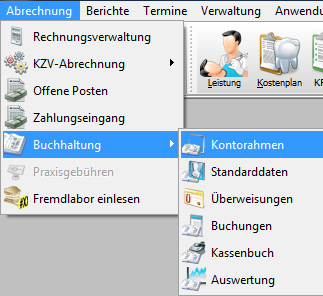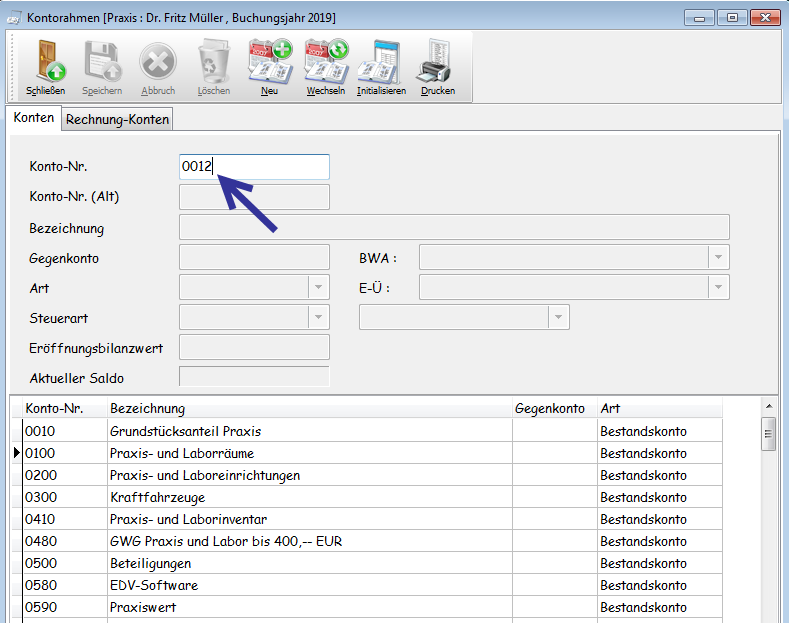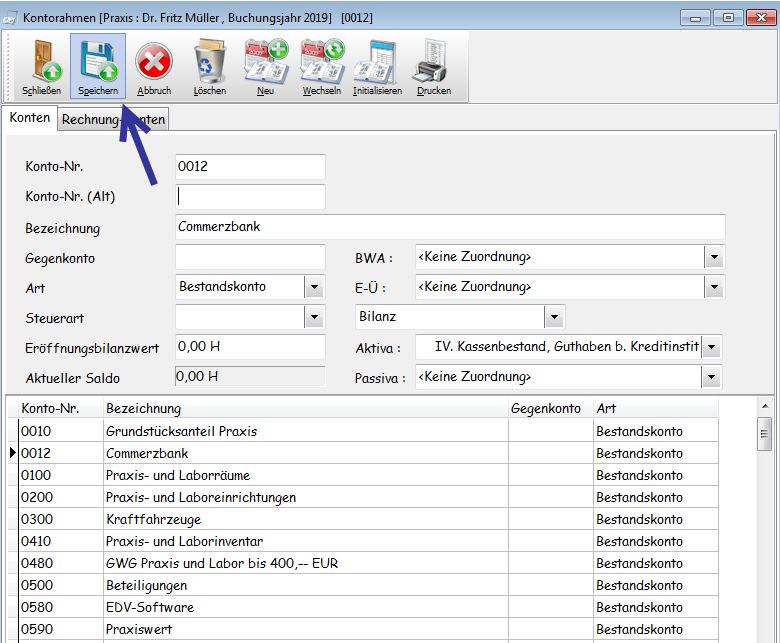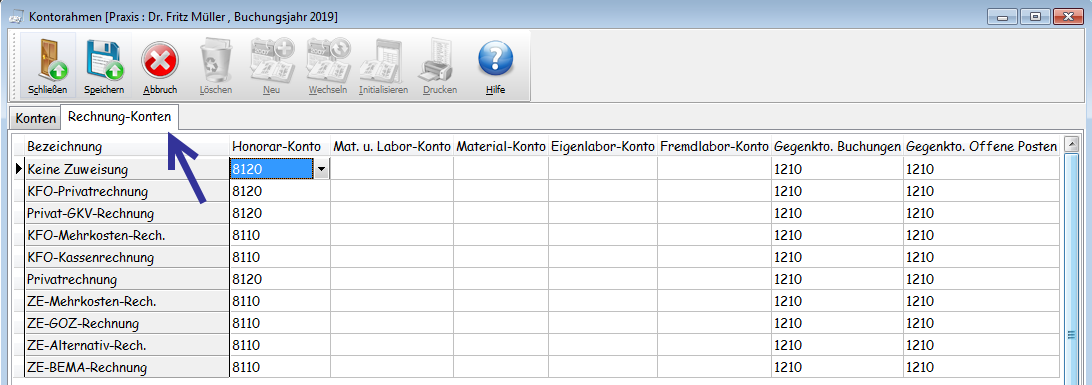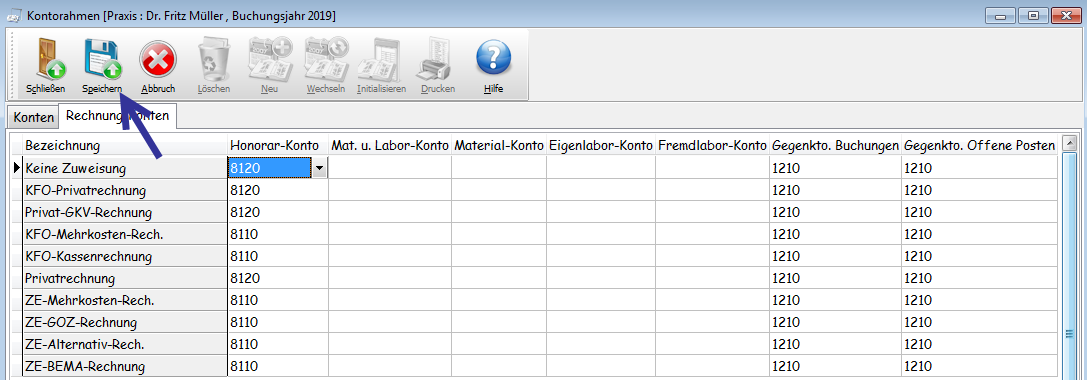Kontorahmen
Durch die Auswahl Kontorahmen öffnet sich ein zusätzliches Fenster, in welchem Sie die Möglichkeit haben Ihre Kontorahmen zu erstellen bzw. zu bearbeiten.
Um ein neues Konto anzulegen, geben Sie in dem Feld Konto-Nr. die Bezeichnung für Ihr neues Konto ein
und bestätigen diese Eingabe mit der Entertaste.
Somit öffnen sich die anderen beschreibbaren Felder und Sie können weitere Einstellungen vornehmen. Wenn alle Eingaben getätigt wurden können Sie über das Symbol Speichern Ihr neu angelegtes Konto für den Gebrauch abspeichern.
Durch einen Doppelklick auf die verschiedenen Konten können Sie diese aufrufen und bei Bedarf Änderungen vornehmen.
Über den Reiter Rechnung-Konten wechseln Sie in die Ansicht der Konten für Ihre verschiedenen Rechnungsarten in der Praxis.
Hier haben Sie die Möglichkeit Ihre Konten bezüglich der Rechnungen auszuwählen bzw. zu verändern. Eine Änderung wird durch das Symbol Speichern übernommen.
Das Fenster der Kontorahmen verlassen
Die erfassten Angaben in den Kontorahmen speichern
Abbruch, alle nicht gespeicherten Daten werden verworfen, das Fenster der Kontorahmen wird geschlossen
Ein ausgewähltes Konto löschen
Neues Buchungsjahr erstellen
Buchungsjahr wechseln
Buchungen initialisieren
Kontenliste drucken
Hilfe